Microsoft EdgeでのBing AIの使い方を徹底解説!Edgeでできる驚きの機能とは?

Bing AIを使ってMicrosoft Edgeで検索をする方法とそのメリットについて、実際に試してみた結果をお伝えします。
Bing AIは、Microsoftが開発した人工知能技術で、検索結果をより高度に分析し、関連性や信頼性を高めることができます。
記事では、Bing AIの機能や使い方を詳しく解説し、Microsoft Edgeで検索する際のコツや注意点もお伝えします。この記事を読めば、Bing AIを使ってMicrosoft Edgeで検索する方法が分かり、より効率的に情報収集ができるようになります。
最後には、Bing AIとMicrosoft Edgeの相性の良さとその理由もお伝えします。ぜひ最後までお読みください。
Bing AIとは?その特徴とメリット
Bing AIとは、マイクロソフトが開発したAI搭載の検索エンジンです。
Bing AIは、OpenAIの次世代モデルやマイクロソフト独自のPrometheusモデルなど、最先端のAI技術を用いて、ウェブ上の情報を分析し、ユーザーに最適な回答やコンテンツを提供します。
特徴とメリット
Bing AIには、以下のような特徴とメリットがあります。
より優れた検索
Bing AIは、スポーツの試合のスコア、株価、天気などのシンプルな検索に対して、より関連性の高い検索結果を提供し、必要に応じてより包括的な回答を表示するためのサイドバーを新たに備えています。これにより、使い慣れた検索エクスペリエンスがさらに向上します。
完全な回答
Bing AIでは、ウェブ上の検索結果を検証し、ユーザーが探している答えを見つけてまとめてくれます。
例えば、今作っているケーキの卵を別の材料に置き換える方法を、複数の検索結果やレシピをスクロールすることなく、その場で詳しく教えてもらうことができます。
新しいチャット体験
Bing AIでは、より複雑な検索、例えば詳細な旅程の計画や、購入予定のテレビを探している場合に、新たな対話型チャットを提供します。チャット体験により、探している完全な答えを得るまで、詳細情報、解説、アイデアを繰り返し尋ねることによって検索を絞り込めるようになります。結果にはリンクが含まれているので、意思決定をすぐに行動に移すことができます。
クリエイティブな触発
Bing AIは単なる答えだけでなく、インスピレーションが必要なときがあります。Bing AIはあなたに代わってコンテンツを生成してくれます。メールの下書き、ホテルと飛行機の予約リンクが付いた 5日間のハワイ旅行の行程表の作成、採用面接の準備、トリビアナイト用のクイズ作成など、さまざまな場面で活用できます。
EdgeでBing AIを使う方法
Bing AIはEdgeブラウザで使える機能です。Edgeブラウザはマイクロソフトが開発したAI搭載ブラウザで、Bing AI以外にも多くの便利な機能を備えています。EdgeブラウザでBing AIを使う方法は以下の通りです。
Edgeブラウザをダウンロードする
EdgeブラウザはWindowsやMacなどのさまざまなデバイスに対応しています。
Microsoft Edgeのダウンロードはこちら(Microsoft公式ページ)から、自分のデバイス用のEdgeブラウザをダウンロードできます。
→ブラウザ「Microsoft Edge」(Windows、macOS、Android、iOS)のダウンロードはこちら(Microsoft公式ページ)
Bing.comにアクセスする
Edgeブラウザを起動したら、Bing.comにアクセスします。Bing.comはBing AIのホームページで、検索ボックスやチャットボタンが表示されます。
→Bingのサイトページはこちら(Microsoft公式ページ)
検索ボックスに質問やキーワードを入力する
Bing.comの検索ボックスに質問やキーワードを入力します。例えば、「東京から沖縄への格安航空券」や「今日の天気」などです。入力したらエンターキーを押します。
検索結果やチャット画面を見る
検索ボックスに入力した内容に応じて、検索結果やチャット画面が表示されます。検索結果は通常のウェブページのリンクだけでなく、サイドバーにより包括的な回答や関連情報が表示されます。チャット画面では、Bing AIがあなたと会話しながら、より詳細な回答やコンテンツを提供します。
以下のリンクで新しいBingチャットAIの詳しい始め方・使い方をまとめた記事を書いています。もし、こちらも興味があればご覧ください。
→「【Bing】AIチャットの始め方・使い方を徹底解説《Microsoft版ChatGPT検索エンジンの使用方法》」
Edge Copilot~Microsoft EdgeのサイドバーからもBing AIが使用できる~
Microsoft EdgeのサイドバーにBingのAIチャットアイコンが出てくるようになっています。
ウェブページを閲覧しながら、AIと会話したり、文章を作成したり、分析情報を得たりすることができます。
![]()
Microsoft Edgeのバージョン 111.0.1661.41から使用できます。
もし古いバージョンを使用しているようでしたら、Microsoft Edgeの更新をしてみてください。
赤枠の右上のアイコンをクリックすると、Microsoft Edgeのサイドバーが開きます。
以下のようにサイドバーにBingのAIチャットが表示され、BingのAIチャットを使用できます。
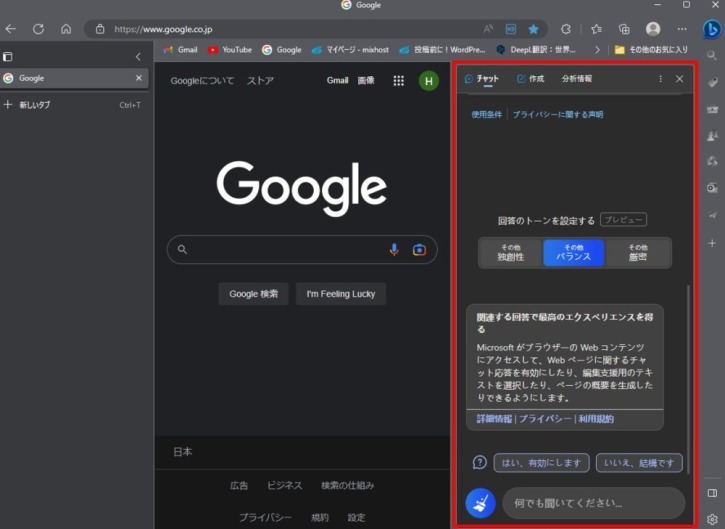
こちらでも自然言語で質問したり、文章の要約や翻訳などの依頼をしたりすることができます。
また、ウェブページのテキストを選択してからアイコンをクリックすると、選択したテキストに関連する情報や操作が表示されます。
Edge Copilotという名前で提供されています。
→Microsoft Edge Copilotについてはこちら
Bing AIの活用例
Bing AIはさまざまな場面で活用できます。以下にいくつかの例を紹介します。
レシピや旅行の計画を作る
Bing AIはレシピや旅行の計画を作るのに役立ちます。
例えば、「明日の夕食に簡単で美味しいレシピ」や「今週末に東京から日帰りができるおすすめの観光地」などと検索すると、Bing AIはあなたの好みや予算に合わせて、レシピや旅行の提案をしてくれます。チャット画面では、Bing AIがあなたの質問に答えたり、詳細なレシピや旅程を作成したりしてくれます。レシピや旅程には画像やリンクも付いているので、参考にしやすく、予約や購入も簡単にできます。
メールやレポートの要約や作成をする
Bing AIはメールやレポートの要約や作成をするのに役立ちます。
例えば、「上司に今月の業績報告をするメールの下書き」や「AI搭載ブラウザの特徴とメリットをまとめたレポート」などと検索すると、Bing AIはあなたに代わってメールやレポートの下書きを作成してくれます。チャット画面では、Bing AIがあなたにプロンプトを与えたり、文章のニュアンスや形式を調整したりしてくれます。メールやレポートには必要な情報や引用も含まれているので、信頼性が高く、効率的に仕事ができます。
音楽や映画のおすすめや感想を聞く
Bing AIは音楽や映画のおすすめや感想を聞くのに役立ちます。
例えば、「最近見た映画で感動したもの」や「エレクトロニックミュージックが好きで、今年初めてフェスティバルに行きたいと思っています。 何かおすすめやヒントがあれば教えてください」などと検索すると、Bing AIはあなたと共感したり、おすすめやヒントを教えてくれます。チャット画面では、Bing AIがあなたと音楽や映画について楽しく会話したり、コンテンツを生成したりしてくれます。音楽や映画にはトレーラーやサンプルも付いているので、気になるものをすぐにチェックできます。
Bing AIでウェブの探索を楽しもう
Bing AIはウェブの探索をより簡単で楽しいものにしてくれます。
Bing AIはあなたの質問やキーワードに応じて、最適な回答やコンテンツを提供します。また、チャット機能を使って、Bing AIと対話しながら、より詳細な情報やインスピレーションを得ることができます。
EdgeブラウザでBing AIを使ってみましょう。Bing AIはあなたのウェブの副操縦士です。
まとめ
この記事では、Microsoft EdgeでのBing AIの使い方を徹底解説しました。
Bing AIはAI搭載の検索エンジンで、Edgeブラウザで使える機能です。
Bing AIには
- より優れた検索
- 完全な回答
- 新しいチャット体験
- クリエイティブな触発
という4つの特徴とメリットがあります。
Bing AIはさまざまな場面で活用できます。
- レシピや旅行の計画を作る
- メールやレポートの要約や作成をする
- 音楽や映画のおすすめや感想を聞く
など、あなたのウェブの探索をより簡単で楽しいものにしてくれます。
EdgeブラウザでBing AIを使ってみましょう。Bing AIはあなたのウェブの副操縦士です。
以下のリンクで新しいBingチャットAIの始め方・使い方をまとめた記事を書いています。
もし、こちらも興味があればご覧ください。
→「【Bing】AIチャットの始め方・使い方を徹底解説《Microsoft版ChatGPT検索エンジンの使用方法》」
以下のリンクでMicrosoft Edge Copilotの始め方・使い方をまとめた記事を書いています。
もし、こちらも興味があればご覧ください。
→「Microsoft Edge Copilotについて徹底解説《AI搭載!特徴、始め方・使い方、注意点・制限事項を説明》」
















最近のコメント